Jak kroužit kolem buňky v aplikaci Excel?
Když upravujete list, možná budete chtít nakreslit kruh kolem buňky, aby se zjevně zobrazil, jak je ukázáno níže. Nyní vám představím několik triků, jak kroužit kolem buňky v aplikaci Excel.
Kruh kolem buňky oválného tvaru
Kruhujte kolem buňky pomocí VBA
 Kruh kolem buňky oválného tvaru
Kruh kolem buňky oválného tvaru
Chcete-li kroužit kolem buňky, musíte vložit oválný tvar.
1. cvaknutí Vložit > Tvarya vyberte Ovál tvar z Základní tvary v seznamu. Viz screenshot:

2. Nakreslete ovál, aby kroužil kolem buňky, kterou potřebujete. Viz snímek obrazovky:
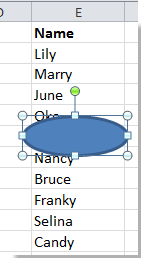
3. Klikněte pravým tlačítkem na tvar a vyberte Formátovat tvar z kontextového menu.

4. V Formátovat tvar dialogové okno (nebo Formátovat tvar podokně), klikněte na Vyplnit kartu a přetáhněte šipku Průhlednost doprava se ujistit 100% zobrazování v textovém poli. Viz snímek obrazovky:
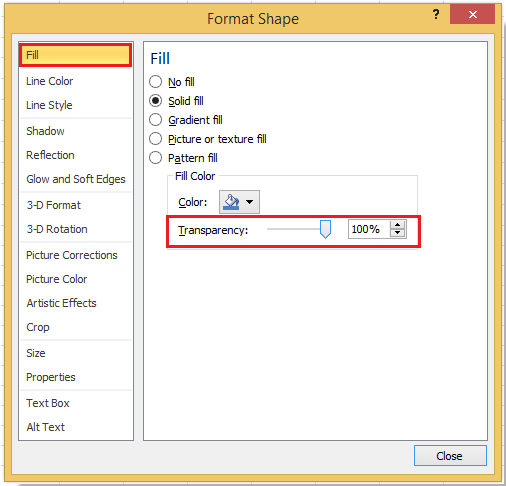
5. Zavřete dialogové okno. Nyní můžete vidět, že kolem buňky je kruh.
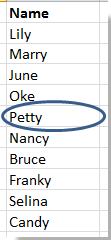
Tip: Ve výchozím nastavení se tvar bude pohybovat a měnit velikost s buňkou.

 Kruhujte kolem buňky pomocí VBA
Kruhujte kolem buňky pomocí VBA
Chcete-li rychle kroužit kolem buňky, můžete použít kód VBA.
1. Vyberte buňku, kterou chcete kroužit, a stiskněte Alt + F11 klíče otevřete Microsoft Visual Basic pro aplikace okno.
2. cvaknutí Vložit > Modul a zkopírujte následující kód VBA do vyskakovacího okna.
VBA: Kruh kolem buňky.
Sub DrawCircle()
'Updateby20141105
Dim Arng As Range
Dim WorkRng As Range
Set WorkRng = Application.Selection
For Each Arng In WorkRng.Areas
With Arng
x = Arng.Height * 0.1
y = Arng.Width * 0.1
Application.ActiveSheet.Ovals.Add Top: = .Top - x, Left: = .Left - y, _
Height: = .Height + 2 * x, Width: = .Width + 1.5 * y
With Application.ActiveSheet.Ovals(ActiveSheet.Ovals.Count)
.Interior.ColorIndex = xlNone
.ShapeRange.Line.Weight = 1.25
End With
End With
Next
WorkRng.Select
End Sub
3. lis F5 klíč nebo klik Běh tlačítko pro spuštění kódu VBA, nyní je vybraná buňka zakroužkována.
Tip:
(1) Pokud v prvním kroku vyberete více sousedních buněk, bude toto makro VBA kroužit kolem těchto buněk dohromady.
(2) Pokud v prvním kroku vyberete více nesousedících buněk, bude toto makro VBA kroužit kolem každé buňky zvlášť.
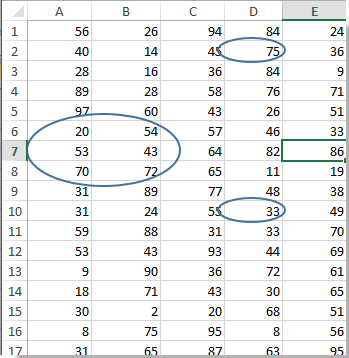
Nejlepší nástroje pro produktivitu v kanceláři
Rozšiřte své dovednosti Excel pomocí Kutools pro Excel a zažijte efektivitu jako nikdy předtím. Kutools for Excel nabízí více než 300 pokročilých funkcí pro zvýšení produktivity a úsporu času. Kliknutím sem získáte funkci, kterou nejvíce potřebujete...

Office Tab přináší do Office rozhraní s kartami a usnadňuje vám práci
- Povolte úpravy a čtení na kartách ve Wordu, Excelu, PowerPointu, Publisher, Access, Visio a Project.
- Otevřete a vytvořte více dokumentů na nových kartách ve stejném okně, nikoli v nových oknech.
- Zvyšuje vaši produktivitu o 50%a snižuje stovky kliknutí myší každý den!

